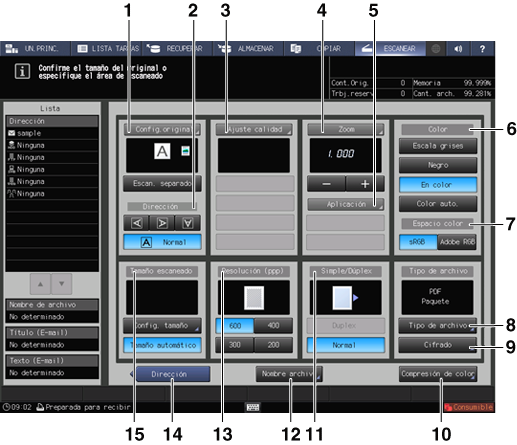Pantalla Conf. escaneado
Para mostrar esta pantalla, especifique una dirección y, a continuación, pulse Conf. escaneado en la pantalla ESCANEAR. Puede especificar las condiciones para los datos de escaneado.
Para obtener más información sobre las operaciones de escaneado de Conf. escaneado, consulte Operación de escaneado básica.
N.º | Nombre | Descripción | Referencia | |
|---|---|---|---|---|
1 | Configuración original | Puede definir el escaneado separado, la dirección de encuadernación del original a dos caras (si la parte superior e inferior de ambas caras son iguales, o si una cara está invertida verticalmente), la orientación del original y el tipo de original. | ||
Escan. separ. | La operación de escaneado se divide en varias sesiones y se convierte en una sola tarea. Seleccione Escan. separado antes de realizar el primer escaneado. | |||
2 | Dirección | Elija la dirección entre Normal, Izquierda, Al revés y Derecha. | ||
3 | Ajuste calidad | Ajuste la densidad de escaneado de todo el original, la densidad del fondo del original, la tonalidad de color, el contorno de la imagen y el contraste. Asimismo, ajuste el nivel de separación de salida del área de texto y el área de foto en una imagen o el nivel de separación de blanco y negro y color en el área de texto. Si se selecciona Escala grises o Negro en Color, Color no puede seleccionarse en Distinción. | ||
4 | Zoom | Especifique un nivel de zoom para el escaneado. Si se selecciona Negro en Color, la imagen no puede ampliarse más de x1,0 (1,000) para escanear datos. | ||
-, + | Pulse estas teclas para especificar el porcentaje de zoom deseado. Si se selecciona Negro en Color, la imagen no puede ampliarse por encima de 1,001 para escanear datos. | |||
5 | Aplicación | Copia de libros | Separa un original de doble página en diferentes imágenes en el lado derecho e izquierdo de cada página. | |
Borrado área sin imágenes | Detecta el tamaño original situado en el cristal de originales y, a continuación, elimina el área del cristal que está fuera de los límites del original. | |||
Borrar centro/marco | Borra las marcas negras en los márgenes de la copia o las líneas centrales de los originales al escanear un original grueso, como un libro. | Borr. centro/marco: Eliminación del marco de copia negro en el borde y el centro del libro | ||
Área de imagen completa | Configura esta opción para escanear toda la imagen. |
| ||
Anotación | Imprime una cadena de caracteres registrada en una imagen escaneada. Puede ajustar la posición donde se imprime la cadena. | |||
Inversión de negativo/positivo | Invierte la imagen de positiva a negativa y viceversa en el modo de color seleccionado. | |||
6 | Color | Selecciona monocromo, color o escala de grises. | ||
Escala de grises | Crea datos en monocromo utilizando los colores blanco, gris y negro. | |||
Negro | Crea datos en monocromo utilizando los colores blanco y negro. | |||
En color | Crea datos en color. | |||
Color auto. | Crea datos que combinan a todo color y monocromo. Se selecciona automáticamente En color o Negro para cada página del original. | |||
7 | Espacio de color | Selecciona el tipo de espacio de color RGB. Si selecciona Negro en Color, no se puede definir. | ||
sRGB | Crea datos con sRGB, un espacio de color RGB estándar. | |||
Adobe RGB | Crea datos con Adobe RGB, un espacio de color más amplio que sRGB. | |||
8 | Tipo de archivo | Seleccione el tipo de archivo de los datos que desea crear. | ||
PDF + Paquete | Crea datos en formato PDF. | |||
PDF + Dividido | Crea datos en formato PDF. | |||
PDF/A-1a + Paquete * | Crea datos en formato PDF/A-1a. Se crea un archivo para todas las páginas del documento. | |||
PDF/A-1a + Dividido * | Crea datos en formato PDF/A-1a. Se crea un archivo para cada una de las páginas de un documento. | |||
PDF/A-1b + Paquete * | Crea datos en formato PDF/A-1b. Se crea un archivo para todas las páginas del documento. | |||
PDF/A-1b + Dividido * | Crea datos en formato PDF/A-1b. Se crea un archivo para cada una de las páginas de un documento. | |||
PDF compacto + Paquete | Crea datos en formato PDF compacto. | |||
PDF compacto + Dividido | Crea datos en formato PDF compacto. | |||
PDF compacto/A-1a + Paquete * | Crea datos en formato PDF compacto/A-1a. Se crea un archivo para todas las páginas del documento. | |||
PDF compacto/A-1a + Dividido * | Crea datos en formato PDF compacto/A-1a. Se crea un archivo para cada una de las páginas de un documento. | |||
PDF compacto/A-1b + Paquete * | Crea datos en formato PDF compacto/A-1b. Se crea un archivo para todas las páginas del documento. | |||
PDF compacto/A-1b + Dividido * | Crea datos en formato PDF compacto/A-1b. Se crea un archivo para cada una de las páginas de un documento. | |||
TIFF + Paquete | Crea datos en formato TIFF. | |||
TIFF + Dividido | Crea datos en formato TIFF. | |||
XPS + Paquete | Crea datos en formato XPS. | |||
XPS + Dividido | Crea datos en formato XPS. | |||
JPEG | Crea datos en formato JPEG. | |||
9 | Cifrado | Crea datos en formato PDF. | ||
10 | Compresión de color | Define el grado de compresión de los datos. Si selecciona Negro en Color, no se puede definir. | ||
11 | Simple/Dúplex | Selecciona si el escaneado debe ser normal o a doble cara. | ||
2 caras | Escanea a 2 caras. | |||
1 cara | Escanea a 1 cara. | |||
12 | File Name | Crea un nombre de archivo de los datos de escaneado. | ||
13 | Resolución (ppp) | Selecciona una resolución. | ||
14 | Address | Se vuelve a la pantalla ESCANEAR. | ||
15 | Tamaño escaneado | Define el tamaño del papel que se va a escanear. | ||
Configuración tamaño | Define manualmente el tamaño del papel que se va a escanear. | |||
Automático | Define manualmente el tamaño del papel que se va a escanear. | |||
* Al enviar datos en forma de archivo PDF, se puede crear un archivo PDF basado en PDF/A.
PDF/A es un estándar internacional (ISO19005) creado para el almacenamiento de documentos a largo plazo. Este estándar define varios requisitos y elementos prohibidos para la creación de un PDF.
PDF/A proporciona los dos niveles de conformidad siguientes. Esta máquina es compatible con ambos niveles de conformidad.
PDF/A-1b: especifica que se debe obtener la misma calidad visual independientemente del tipo de hardware o software con el que se visualice un PDF, y que se deben incrustar metadatos en un archivo PDF. Este estándar prohíbe también el cifrado y la compresión LZW, así como el uso de texto transparente.
PDF/A-1a: además de los requisitos definidos en PDF/A-1b, especifica que deben añadirse etiquetas para describir la estructura lógica de un documento y también que un archivo PDF debe tener fuentes incrustadas.
Sugerencias
Si se crea un archivo PDF basado en PDF/A en esta máquina, no es posible cifrarlo.